115网盘打开回收站的方法
时间:2023-04-03 09:19:10作者:极光下载站人气:3672
很多小伙伴都喜欢使用115网盘,因为该网盘中的功能十分的丰富,并且操作简单,支持多种格式文档的上传与分享,还能打开自己需要的链接进行文件的下载,使用起来十分的方便。在使用115网盘的过程中,有的小伙伴可能会发现页面中没有回收站选项,想要清理回收站或是将文件恢复时都不知道该在哪里进行操作。其实我们在115网盘中只需要打开“上传”选项左侧的“...”图标,然后在下拉列表中就能找到“回收站”选项。有的小伙伴可能不清楚具体的操作方法,接下来小编就来和大家分享一下115网盘打开回收站的方法。
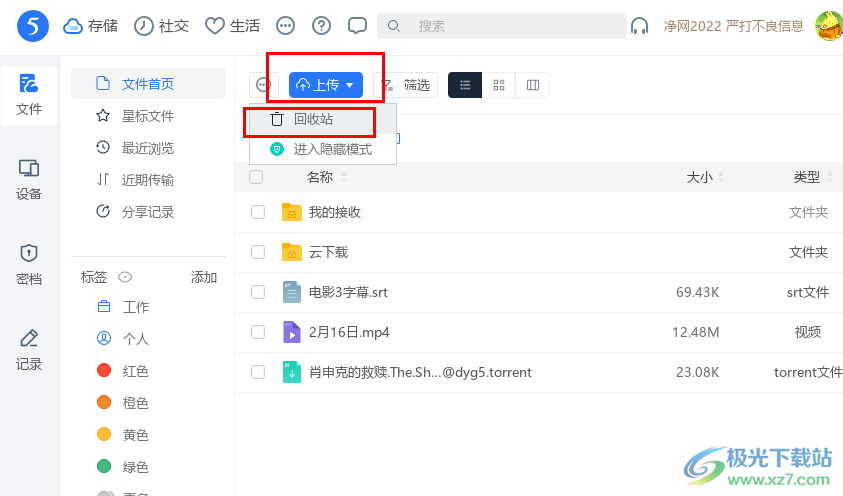
方法步骤
1、第一步,我们先打开电脑中的115网盘,然后在网盘页面中先点击“文件”,再在点击“文件首页”选项,在文件首页中找到一个需要删除的文件或文件夹
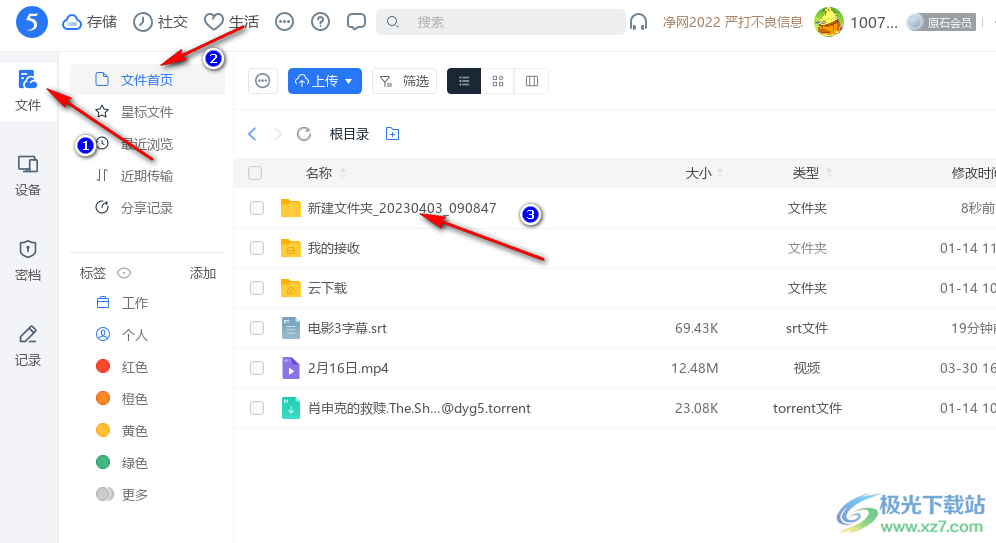
2、第二步,勾选该文件,然后点击工具栏中的“删除”选项,或是右键单击该文件并在菜单列表中点击删除选项,点击删除选项之后,在页面弹框中我们再点击“确定”选项
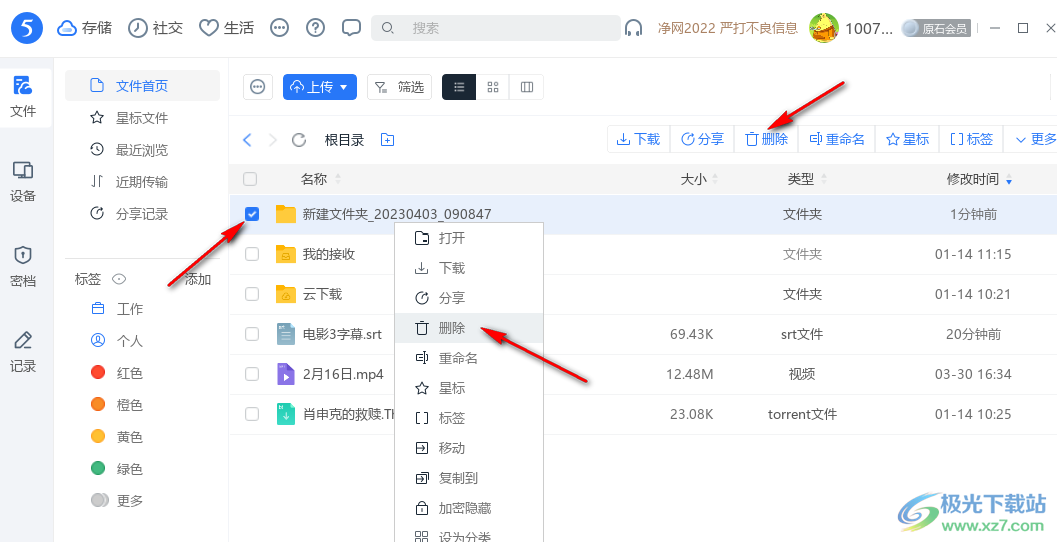
3、第三步,删除文件之后,我们在“上传”工具的左侧可以看到一个“...”图标,点击打开该图标
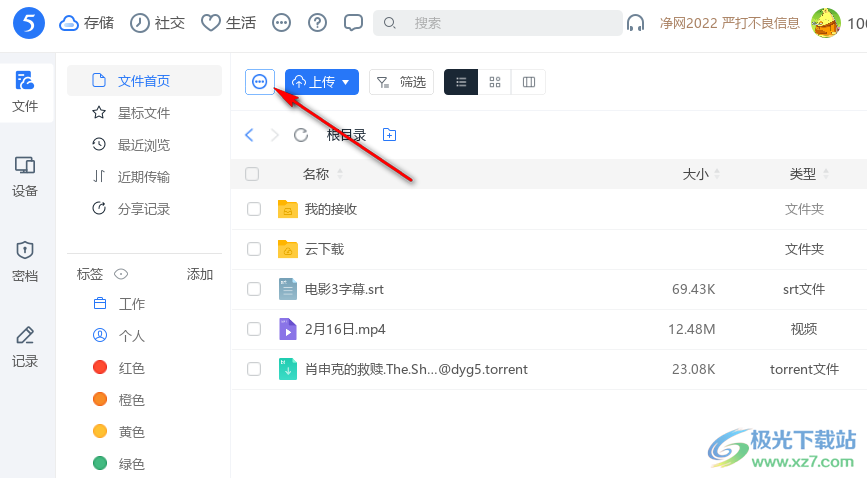
4、第四步,打开“...”图标之后,我们在下拉列表中就能看到“回收站”选项了,点击打开该选项就能进入回收站页面
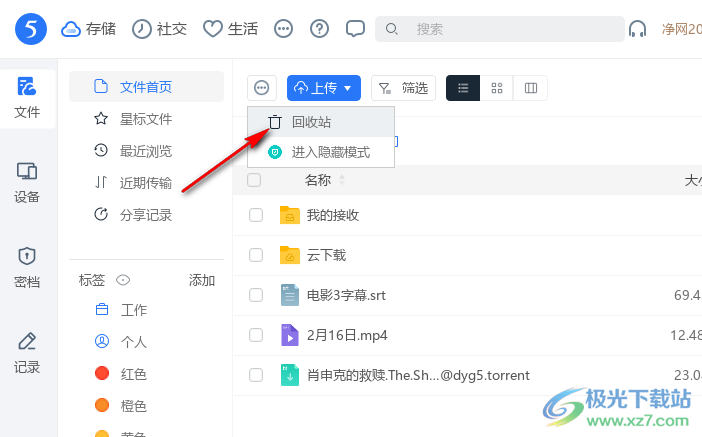
5、第五步,在回收站页面中,我们可以勾选其中一个文件,然后点击“还原”或是“删除”选项,也可以直接点击“清空”选项,将回收站进行清空
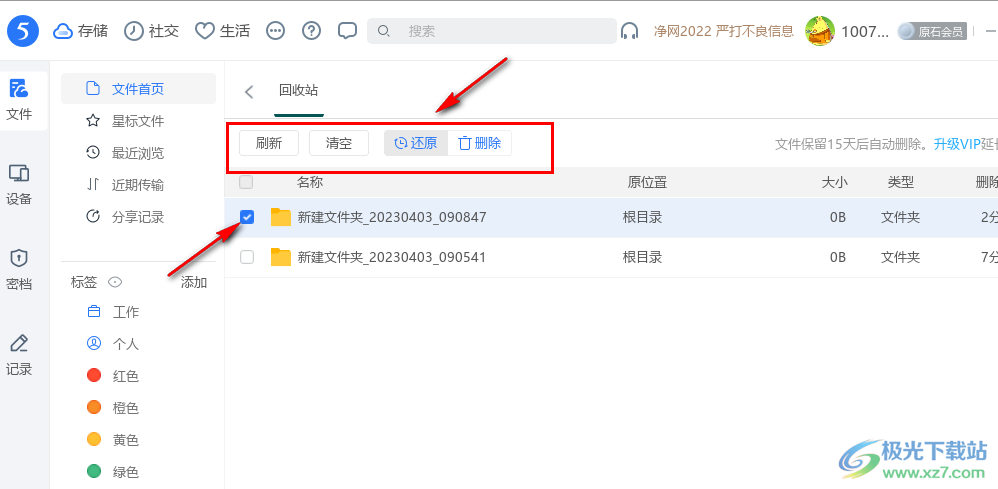
以上就是小编整理总结出的关于115网盘打开回收站的方法,我们打开115网盘,然后在网盘的文件首页中找到“...”图标,打开该图标,然后在下拉列表中就能看到回收站选项了,感兴趣的小伙伴快去试试吧。
相关推荐
相关下载
热门阅览
- 1百度网盘分享密码暴力破解方法,怎么破解百度网盘加密链接
- 2keyshot6破解安装步骤-keyshot6破解安装教程
- 3apktool手机版使用教程-apktool使用方法
- 4mac版steam怎么设置中文 steam mac版设置中文教程
- 5抖音推荐怎么设置页面?抖音推荐界面重新设置教程
- 6电脑怎么开启VT 如何开启VT的详细教程!
- 7掌上英雄联盟怎么注销账号?掌上英雄联盟怎么退出登录
- 8rar文件怎么打开?如何打开rar格式文件
- 9掌上wegame怎么查别人战绩?掌上wegame怎么看别人英雄联盟战绩
- 10qq邮箱格式怎么写?qq邮箱格式是什么样的以及注册英文邮箱的方法
- 11怎么安装会声会影x7?会声会影x7安装教程
- 12Word文档中轻松实现两行对齐?word文档两行文字怎么对齐?

网友评论